图片内容修改 图片内容修改教程
在这个数字化时代,图片内容修改已经成为人们在社交媒体和互联网上常见的行为,通过对图片进行编辑、修饰和美化,可以让照片更加生动、吸引人,也能够表达更加丰富的意义和情感。无论是调整色调,裁剪尺寸还是添加滤镜和文字,都是图片内容修改的常见方式。在这个过程中,人们可以根据自己的喜好和需求来对图片进行改造,让其更符合个人审美和传达所要表达的信息。通过不断地学习和实践,我们可以掌握图片内容修改的技巧,为自己的作品增添更多的魅力。
具体方法:
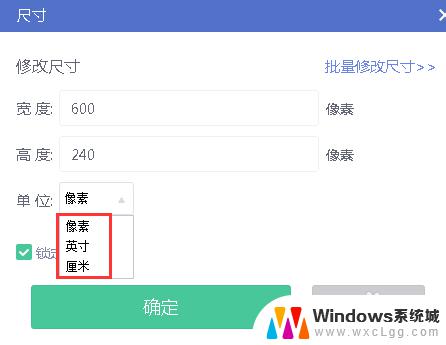
1.修改图片内容需要用到PS软件,首先准备好的图片进行扫描存入电脑。然后用Photoshop软件打开,在这里以修改姓名和工作单位为例进行讲解。如果你是想修改图片里的字的话,可以使用ps。打开以后不要忙着擦除上边原有的文字,首先要定位,以保证改动后的文字间距、大小和原有的一致。如果你打开的Photoshop软件没有尺寸显示,按ctrl+r组合键就显示出来了。
2.定位完成以后开始清除原有的文字,用矩形框选工具(快捷键M)框选,然后填充为背景色。
3.删除不需要的字,添加自己的文字。通过插入字体文本框,就可以插入字体。添加完文字还没有结束,这一步是最重要的,调整文字比例和明暗程度,不然看起来很假。想要修改部分图片元素,或者添加一些细节的话,对图片进行处理。
4.最后调整完之后开始保存图片,步骤:文件—存储为—选择格式—调整图片品质—确定即可。
存储为的快捷键:shift+ctrl+s
以上就是图片内容修改的全部内容,如果有任何疑问,请根据小编的方法进行操作,希望这能对大家有所帮助。
图片内容修改 图片内容修改教程相关教程
-
 wps图片里内容修改怎么弄 wps图片内容修改步骤
wps图片里内容修改怎么弄 wps图片内容修改步骤2024-01-19
-
 wps怎样编辑图片内容 wps如何编辑图片内容
wps怎样编辑图片内容 wps如何编辑图片内容2024-04-07
-
 wps图片格式怎么修改 wps图片格式修改教程
wps图片格式怎么修改 wps图片格式修改教程2024-02-02
-
 wps如何修改图片 wps如何修改图片尺寸
wps如何修改图片 wps如何修改图片尺寸2024-04-28
-
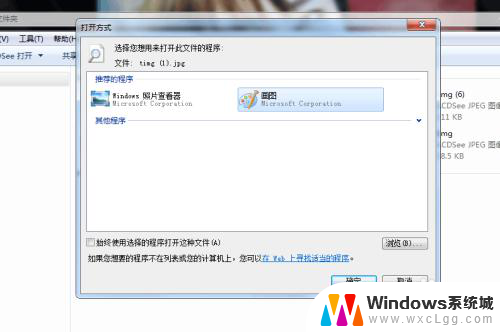 电脑上怎么修改图片大小 电脑上怎么改变图片的宽高
电脑上怎么修改图片大小 电脑上怎么改变图片的宽高2023-11-27
-
 如何更改图片的背景色 如何使用Photoshop修改照片背景颜色
如何更改图片的背景色 如何使用Photoshop修改照片背景颜色2023-10-30
电脑教程推荐
- 1 固态硬盘装进去电脑没有显示怎么办 电脑新增固态硬盘无法显示怎么办
- 2 switch手柄对应键盘键位 手柄按键对应键盘键位图
- 3 微信图片怎么发原图 微信发图片怎样选择原图
- 4 微信拉黑对方怎么拉回来 怎么解除微信拉黑
- 5 笔记本键盘数字打不出 笔记本电脑数字键无法使用的解决方法
- 6 天正打开时怎么切换cad版本 天正CAD默认运行的CAD版本如何更改
- 7 家庭wifi密码忘记了怎么找回来 家里wifi密码忘了怎么办
- 8 怎么关闭edge浏览器的广告 Edge浏览器拦截弹窗和广告的步骤
- 9 windows未激活怎么弄 windows系统未激活怎么解决
- 10 文件夹顺序如何自己设置 电脑文件夹自定义排序方法